如何在笔记本win7系统上快速调出软键盘 在笔记本win7系统上快速调出软键盘的方法
发布时间:2017-07-04 13:48:06 浏览数:
今天给大家带来如何在笔记本win7系统上快速调出软键盘,在笔记本win7系统上快速调出软键盘的方法,让您轻松解决问题。
怎么在笔记本win7系统上快速调出软键盘 如果你在网站上需要输入账户密码,你不相输入被记录下来,可以开启Win7系统软键盘来输入密码。或者说你电脑键盘无法正常输入,你就可以通过开启软键盘来替代输入指令。
那么,我们要怎么在Win7系统上调出软键盘?
方法一:先在雨林木风w7系统重装上,点击开始菜单,接着在开始菜单上选择“控制面板”,接着在打开的控制面板上点击“轻松访问”-“轻松访问中心”。
接着在轻松访问中心面板上,可以看到右侧屏幕窗格中的“启动屏幕键盘”,点击打开即可。
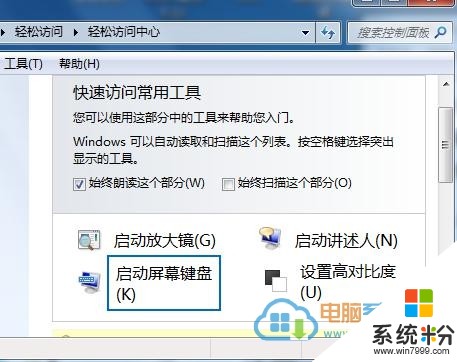
方法二:也可以直接在Win7系统开始菜单搜索框中输入“屏幕键盘”,即可启动屏幕键盘。
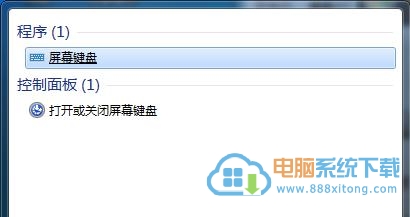
上面两种操作都可以帮助用户轻松启动屏幕键盘,有需要的用户即可通过本篇教程来快速启动屏幕键盘。
以上就是如何在笔记本win7系统上快速调出软键盘,在笔记本win7系统上快速调出软键盘的方法教程,希望本文中能帮您解决问题。